win10电脑带给我们非常便利的操作功能,可以通过电脑更加方便的编辑我们需要的内容,而有的小伙伴在使用win10电脑的时候,会想要将该电脑的屏幕主题颜色进行更改成自己喜欢的颜色,一般小伙伴们都会给电脑设置一下十分个性化和有趣的桌面壁纸,但是也有少部分的小伙伴想要将桌面主题背景设置设置成黑色来显示,那么我们该如何黑色的背景颜色呢,下方是关于如何使用Windows10设置黑色主题颜色的具体操作方法,如果你需要的情况下可以看看方法教程,希望对大家有所帮助。
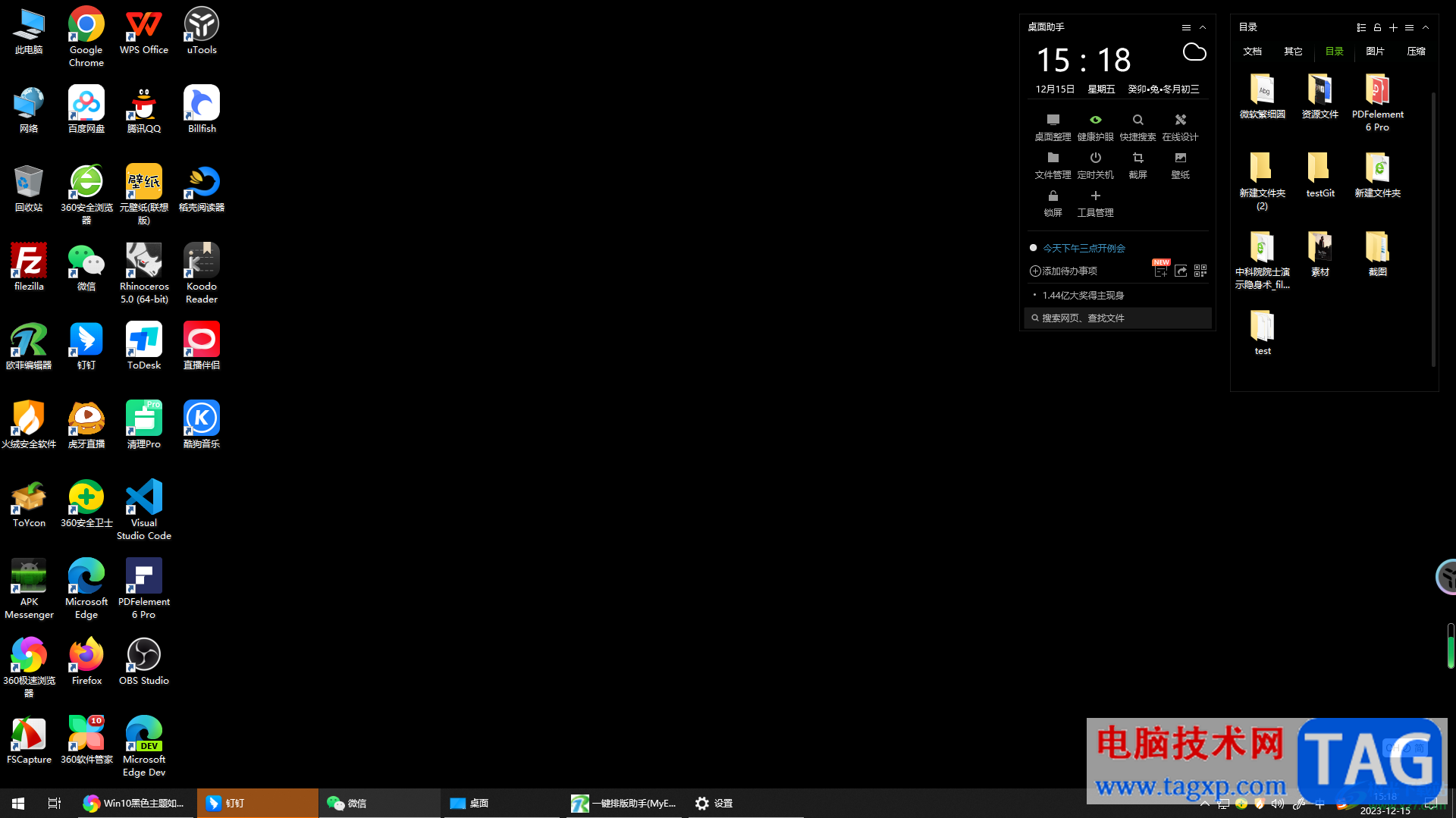
1.首先,我们用鼠标在电脑上进行右键点击,就会弹出一个菜单选项,选择【个性化】进入。
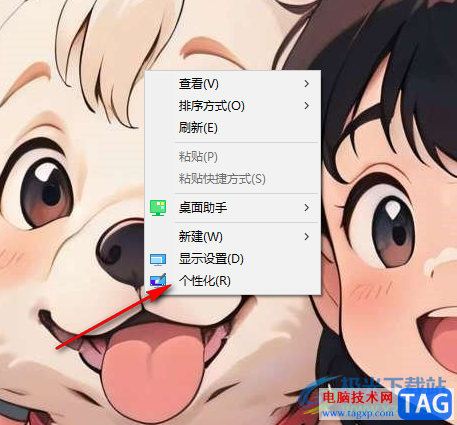
2.进入到页面之后,在页面的左侧位置选择【主题】,之后点击右侧的【颜色】选项进入。
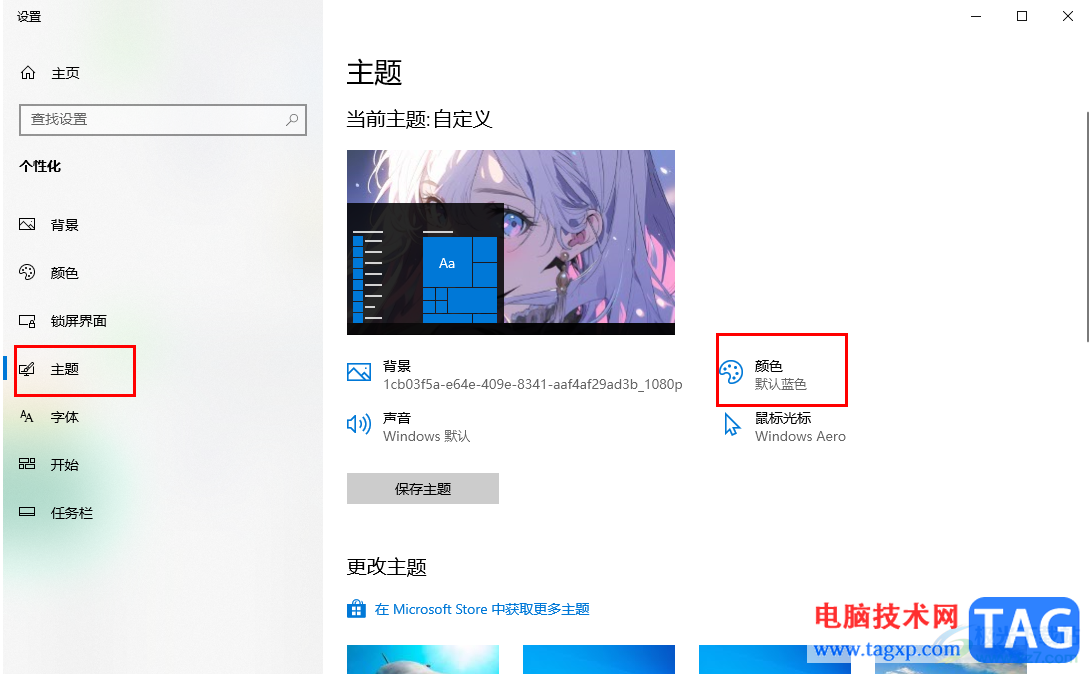
3.那么在打开的颜色页面中,你可以选择【自定义颜色】,打开设置颜色的窗口中。
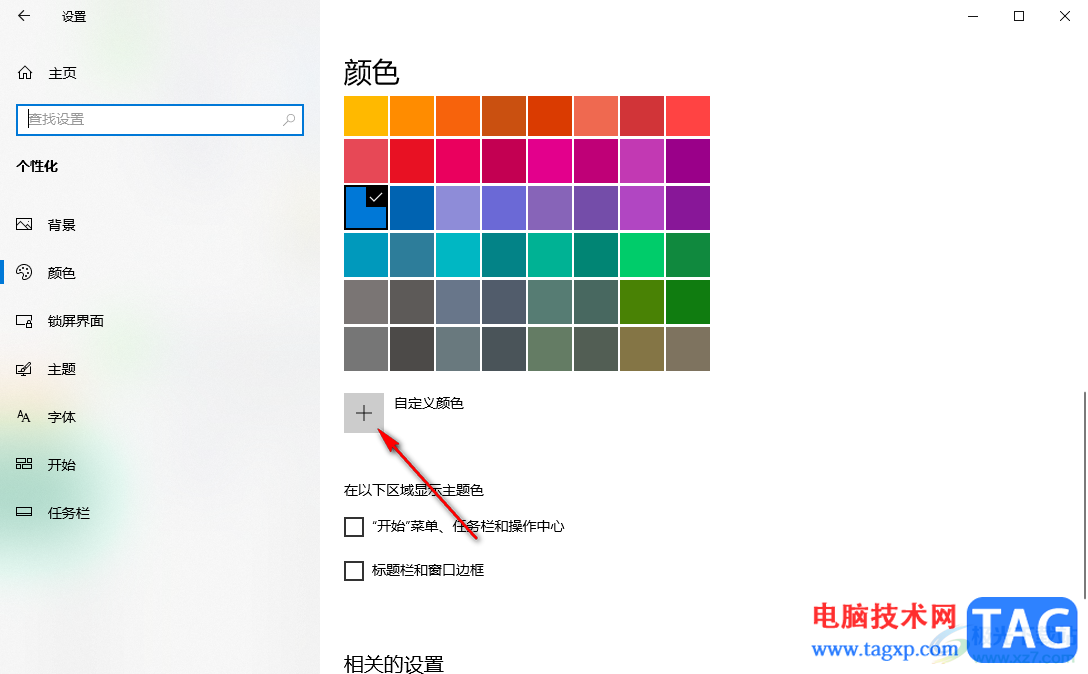
4.那么你可以根据自己的需求来选择自己喜欢的黑色颜色即可,选择好值点击完成按钮。

5.设置好颜色之后,你同样可以在该页面中进行设置哪些区域显示自己设置的黑色颜色,比如你可以将【开始菜单】和【标题栏和窗口边框】勾选上,那么你打开电脑中的各种软件或者文件窗口以及开始菜单时,就会是自己设置的黑色主题颜色。
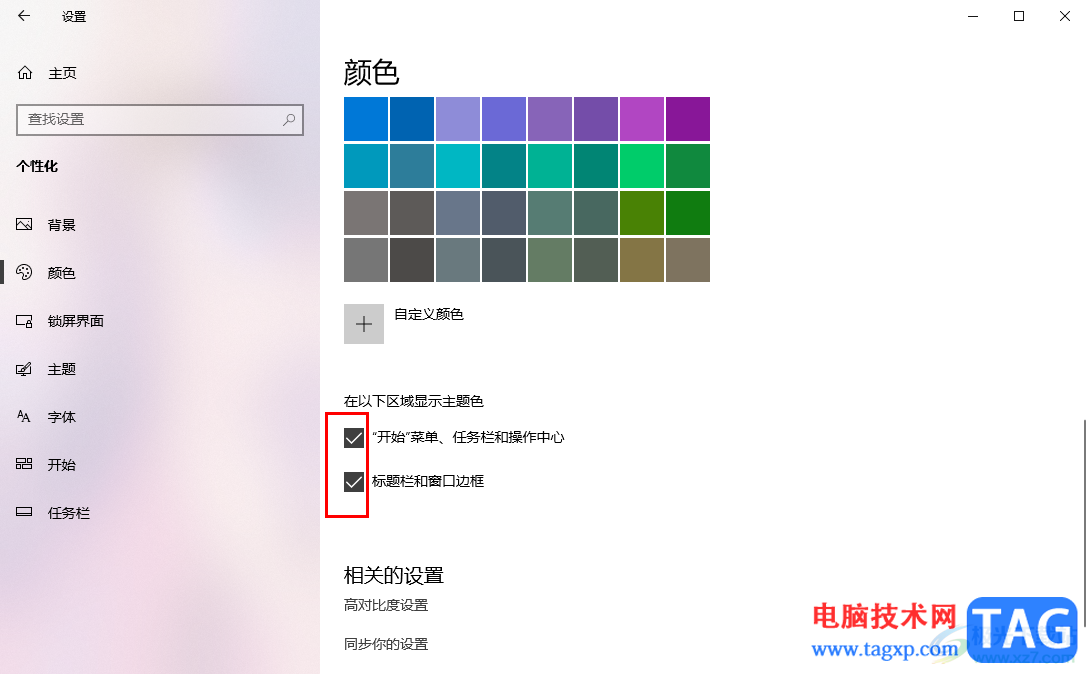
6.此外,我们还可以桌面为黑色,点击左侧的【背景】,选择背景色为【黑色】的颜色,之后点击【图片】选项,选择为【纯色】。
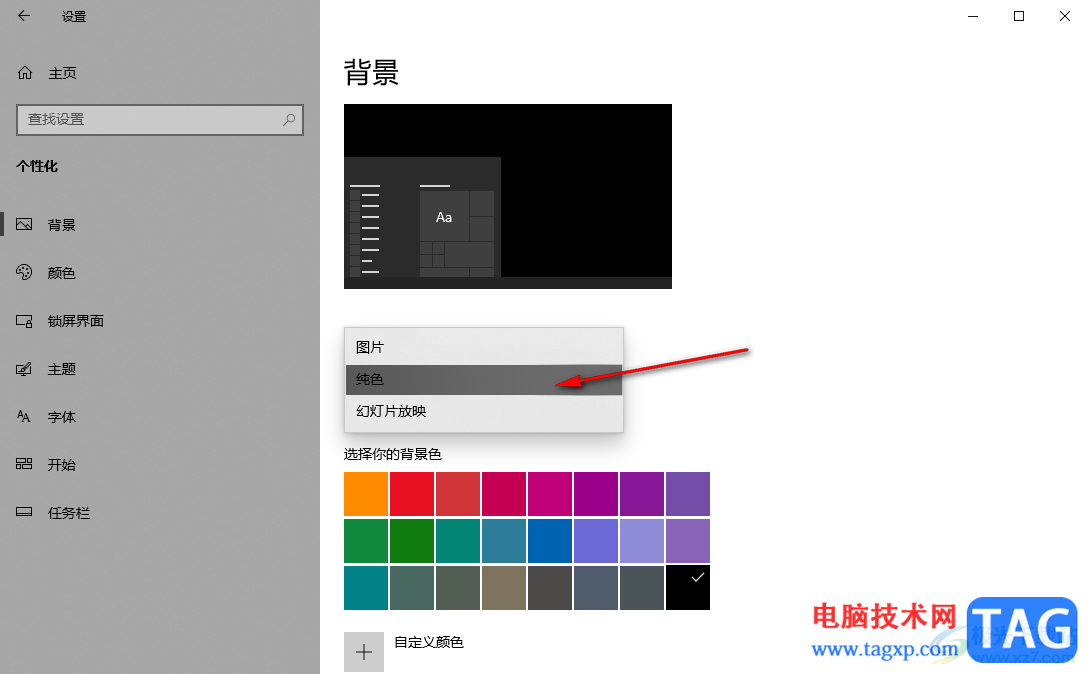
7.那么我们的电脑桌面就会变成黑色的背景颜色来显示的,如图所示。
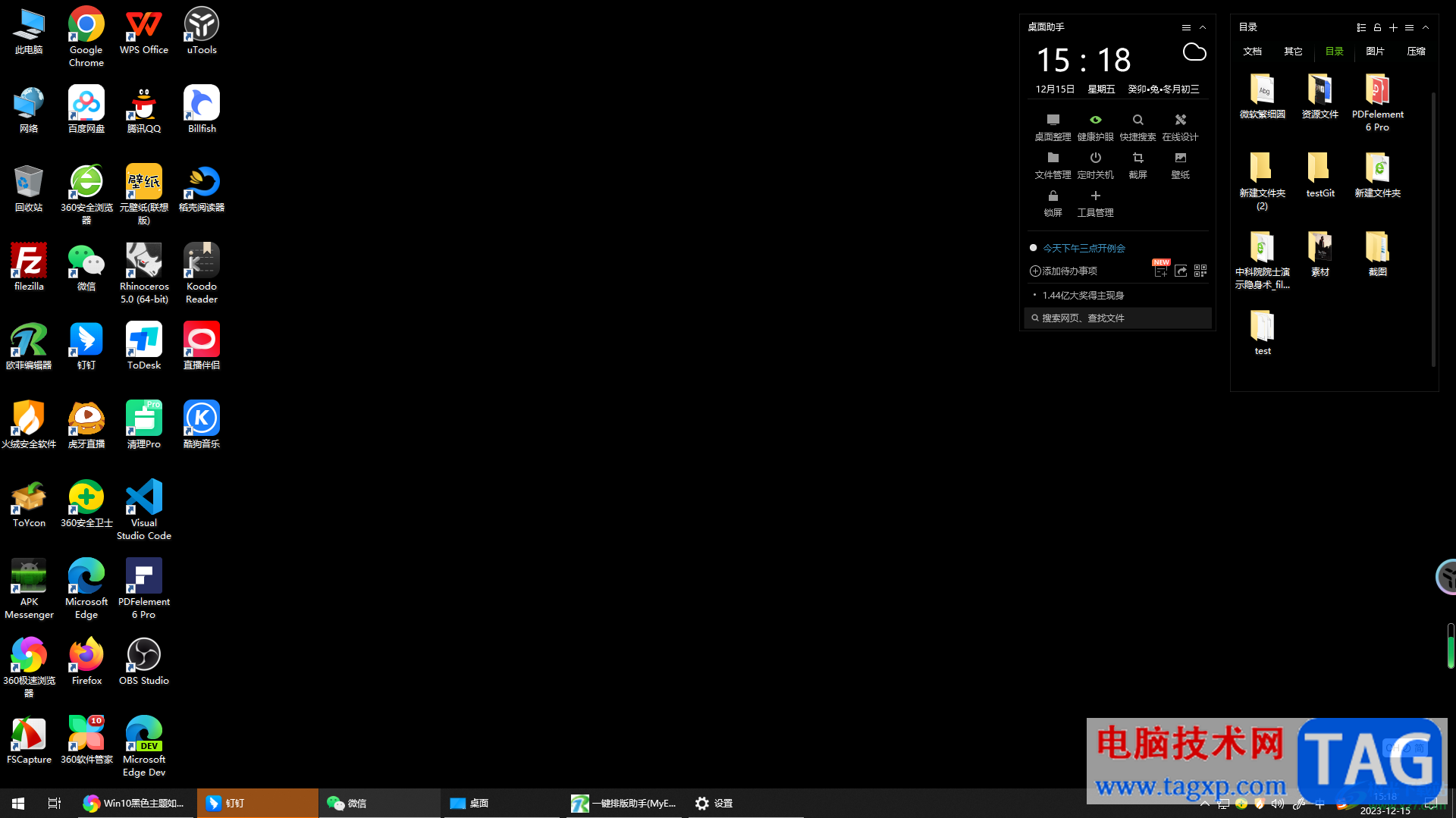
以上就是关于如何使用Windows10设置黑色主题背景颜色的具体操作方法,相信大家在使用电脑的时候,都会对自己的电脑桌面以及主题背景颜色进行相应的设置,从而设置成符合自己喜欢的样式,而想要设置黑色主题颜色的小伙伴可以按照以上的方法教程来操作即可,感兴趣的话可以操作试试。
 设置PPT 2007自动翻页播放的效果
设置PPT 2007自动翻页播放的效果
有时候我在放映一些展示型的PPT时,我们希望能 不用点击就自动......
 Switch Urban Trial Playground金手指代码作弊码
Switch Urban Trial Playground金手指代码作弊码
本金手指只支持switch版本的Urban Trial Playground使用,本金手指支持......
 优麒麟u盘安装详细教程
优麒麟u盘安装详细教程
如果我们想要把优麒麟当做自己的主系统来使用,那么推荐使用......
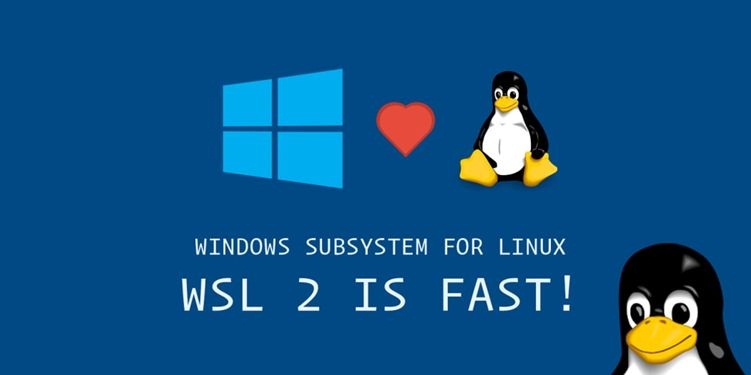 如何在 Windows 11 上卸载 WSL
如何在 Windows 11 上卸载 WSL
您可以从 Windows 11 中删除 WSL,您只需要按顺序卸载组件 - 方法如......
 安装驱动程序的最佳方式:怎样快速找到
安装驱动程序的最佳方式:怎样快速找到
随着计算机技术的飞速发展,驱动程序的重要性愈发凸显。缺失......
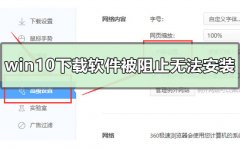
我们在使用win10操作系统下载文件的时候,发现有些情况下会被被阻止,无法安装。对于这种情况小编觉得不是很难的问题,下面这个解决方法一定可以帮助到你。...

win10系统的主题不是很好看?没关系,来这里,系统家园为广大用户们准备了超多优化主题设置的方法,能够让你的系统更加精美,看起来更加的舒服哦~...
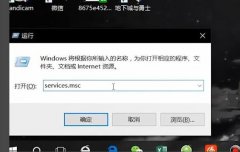
很多用户们在使用电脑的时候,有时候出现了故障只能在安全模式下操作,但是安全模式一直自动更新,带来了不必要的麻烦,其实关闭的方法也不是很难只要禁用一下就好了。...
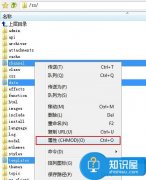
777权限的改法是怎样的 将文件权限修改为777图文教程...
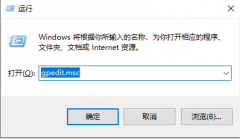
很多下载了ghost win10系统的小伙伴发现安装完成以后,发现ghost win10无法关机了,这是怎么一回事呢?其实ghost win10是一款不错的系统,但是也免不了会出现一些问题,今天小编带来了详细的解决...

一般在使用操作Windows系统电脑时难免会下载安装一些软件,但在使用安装时难免会遇到一些问题,这不近日就有Wi...

win11系统又有新的消息了,全新的版本将在明年的夏天更新将可以更加完美的兼容安卓app,下面就给你们带来了详细的信息一起来看看据悉Win112022正式版将在明年夏天发布可完美运行安卓软件内...

使用win10系统的小伙伴最近应该都得到了KB4598298更新的推送,相比大家对这次更新的内容很好奇吧,今天就给你们带来了KB4598298更新内容详细介绍,快来了解一下吧。...
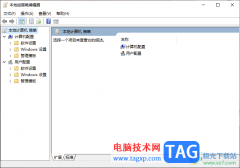
win10系统可以进入到各种相关的功能页面中进行设置操作,比如当你想要进行计算机配置或者是用户配置等相关内容的修改和设置的时候,那么就需要进入到本地组编辑页面中进行设置,但是一...
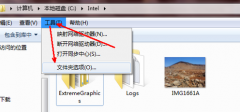
很多小伙伴在日常使用电脑的时候,发现文件都有一个格式,比如JPG、MP3等等格式,每个格式都代表不一样文件类型,那么我们该如何更改文件类型的后缀呢?比如把JPG更改为MP3,只要在电脑里...

相信很多朋友都听说过禁用强制签名的事情,不过没有操作过,也不知道win10禁用驱动程序强制签名有什么用,其实这主要是与微软驱动有关的。...
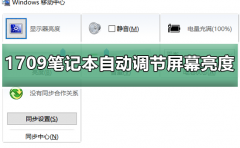
现在小伙伴们使用电脑的时间越来越多,长时间使用电脑,对我们的眼睛伤害很大。建议大家使用一两个小时的电脑就要停下来休息10分钟,眺望远方。除此之外,电脑屏幕亮度的控制也是很有...

电脑是当下人们生活中经常接触的东西,并且许多的工作还需要电脑来协助人们才能完成,无论是学习还是工作电脑都是不可或缺的好帮手,在对电脑的不断使用中也有一些让人烦恼的问题慢慢...
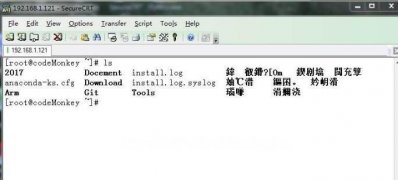
近日有Windows7纯净版系统用户来反应,在使用电脑使用securecrt时出现输入中文乱码问题,对于这个问题该如何解决呢?其实是因为设置没有完成正确,所以才会导致在使用securecrt的时输入中文出...
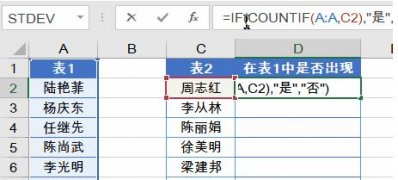
一般excel在操作Windows系统办公软件必备工具之一,但在使用过程中难免会遇到一些问题,这不近日就有Windows7纯净版...